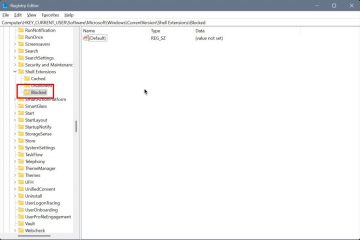Στα Windows, οι υπηρεσίες είναι οι σιωπηλοί εργαζόμενοι που διατηρούν το λειτουργικό σύστημα ομαλά. Αντιμετωπίζουν όλα τα είδη βασικών καθηκόντων στο παρασκήνιο, από τη διαχείριση της σύνδεσης στο Διαδίκτυο με την εξασφάλιση έγκαιρων ενημερώσεων. Τις περισσότερες φορές, δεν τα παρατηρείτε καν, αλλά χωρίς αυτές τις υπηρεσίες, τα Windows απλά δεν θα λειτουργούσαν. Αυτό που κάνει τα πράγματα πιο περίπλοκα είναι ότι πολλές υπηρεσίες συνδέονται μεταξύ τους. Κάποιοι μπορούν να τρέξουν μόνο εάν έχουν ήδη ξεκινήσει άλλοι και αυτός ο σύνδεσμος ονομάζεται εξάρτηση από την υπηρεσία των Windows. Εάν μια υπηρεσία αποτύχει, οτιδήποτε ανάλογα με αυτό μπορεί επίσης να σταματήσει να λειτουργεί. Γι’αυτό πρέπει να είστε προσεκτικοί όποτε αποφασίζετε να απενεργοποιήσετε μια υπηρεσία, να καθυστερήσετε την εκκίνηση ή να αλλάξετε τον τρόπο με τον οποίο τρέχει. Σε αυτόν τον οδηγό, θα εξηγήσω τον ορισμό της εξάρτησης από την υπηρεσία των Windows, θα σας δείξω πώς να τα ελέγξετε στα Windows και να σας καθοδηγήσουμε μέσω των ρυθμίσεων εκκίνησης που μπορείτε να χρησιμοποιήσετε.
Σημείωση: Για λόγους σαφήνειας και δυσκολίας, χρησιμοποίησα τα Windows 11 για όλα τα στιγμιότυπα οθόνης που θα δείτε, αλλά μπορείτε να ακολουθήσετε τα ίδια βήματα στα Windows 10. Υπάρχουν διάφοροι τρόποι για να το κάνετε αυτό, αλλά το ταχύτερο είναι μέσω του πλαισίου αναζήτησης στη γραμμή εργασιών: S) και υπηρεσίες τύπου. Στη συνέχεια, επιλέξτε Υπηρεσίες από τη λίστα των αποτελεσμάτων. Αυτό ανοίγει αμέσως το παράθυρο Υπηρεσιών, όπου μπορείτε να δείτε όλες τις υπηρεσίες που είναι εγκατεστημένες στο σύστημά σας.
Εάν θέλετε περισσότερες μεθόδους, τις καλύψω σε αυτό το σεμινάριο: 9 τρόποι για να ανοίξετε υπηρεσίες στα Windows. Εάν αποτύχει μια απαιτούμενη υπηρεσία, αυτή που εξαρτάται από αυτήν δεν θα λειτουργήσει. Αυτός είναι ο λόγος για τον οποίο, κατά την αντιμετώπιση προβλημάτων, είναι χρήσιμο να ελέγξετε τις εξαρτήσεις μιας υπηρεσίας. Για να το κάνετε αυτό, κάντε διπλό κλικ σε μια υπηρεσία στο παράθυρο Υπηρεσιών για να ανοίξετε τις ιδιότητές της. Μπορείτε επίσης να κάνετε δεξί κλικ και να επιλέξετε ιδιότητες από το μενού. src=”https://www.digitalcitizen.life/wp-content/uploads/2018/05/services_dependencies-1.png”> Αυτή η καρτέλα έχει δύο τμήματα:
η πρώτη σας λέει ποιες υπηρεσίες εξαρτάται από αυτό. Εάν αυτά δεν λειτουργούν, η επιλεγμένη υπηρεσία σας δεν θα λειτουργήσει. Η δεύτερη ενότητα απαριθμεί τις υπηρεσίες που εξαρτώνται από αυτές που έχετε επιλέξει. Εάν το απενεργοποιήσετε, αυτές οι υπηρεσίες αποτυγχάνουν επίσης.
με απλούς όρους: Οι εξαρτήσεις λειτουργούν-> Η υπηρεσία σας λειτουργεί-> Υπηρεσίες που βασίζονται σε αυτό επίσης λειτουργούν. width=”581″Ύψος=”648″src=”https://www.digitalcitizen.life/wp-content/uploads/2018/05/services_dependencies-2.png”>
Τύπος εκκίνησης. Για ασφαλείς συστάσεις, διαβάστε τον ενημερωμένο οδηγό μου σχετικά με τις υπηρεσίες των Windows 11 που μπορείτε να απενεργοποιήσετε. Ανοίξτε τις ιδιότητές του, μεταβείτε στην καρτέλα Γενικά και στη λίστα τύπου εκκίνησης, επιλέξτε Απενεργοποιημένη. Ύψος=”648″src=”https://www.digitalcitizen.life/wp-content/uploads/2018/05/services_dependencies-3.png”>
Εάν το χρειάζεστε ξανά, πρέπει είτε να το ξεκινήσετε χειροκίνητα είτε να αλλάξετε τον τύπο εκκίνησης πίσω στο αυτόματο. Στην πραγματικότητα, η απενεργοποίηση της λανθασμένης υπηρεσίας μπορεί να προκαλέσει τη διακοπή λειτουργίας των λειτουργιών του συστήματος. Για παράδειγμα, εάν απενεργοποιήσετε την κλήση απομακρυσμένης διαδικασίας (RPC), η οποία είναι μία από τις εξαρτήσεις της υπηρεσίας Windows Update, η ίδια η διαδικασία ενημέρωσης μπορεί να αποτύχει, αφήνοντας τον υπολογιστή σας χωρίς σημαντικά μπαλώματα ασφαλείας. src=”https://windows.atsit.in/el/wp-content/uploads/sites/11/2025/08/cf80cf8ecf82-cebdceb1-cf80cf81cebfcf83ceb4ceb9cebfcf81ceafcf83ceb5cf84ceb5-cf84ceb9cf82-ceb5cebeceb1cf81cf84ceaecf83ceb5ceb9cf82-cf84.png”> 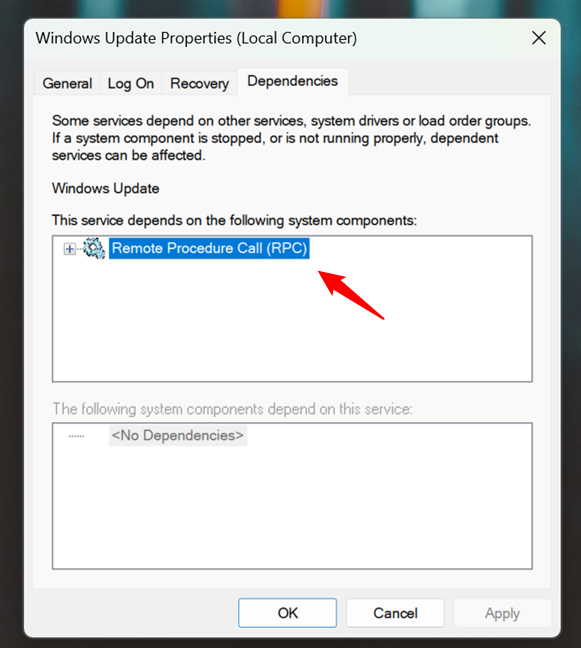
Όταν ορίσετε μια υπηρεσία σε εγχειρίδιο, δεν θα τρέξει κατά την εκκίνηση. Ωστόσο, εάν το Windows ή ένα άλλο πρόγραμμα το χρειάζεται, η υπηρεσία θα ξεκινήσει αυτόματα. src=”https://www.digitalcitizen.life/wp-content/uploads/2018/05/services_dependencies-5.png”>
Για να διαμορφώσετε αυτό, ανοίξτε τις ιδιότητες της υπηρεσίας, μεταβείτε στην καρτέλα Γενικά και επιλέξτε Εγχειρίδιο από τη λίστα τύπου εκκίνησης. Αυτό κάνει μια υπηρεσία να ξεκινήσει αυτόματα, αλλά μόνο αφού τα Windows έχουν φορτώσει όλες τις κρίσιμες υπηρεσίες της πρώτα. Ύψος=”648″src=”https://www.digitalcitizen.life/wp-content/uploads/2018/05/services_dependencies-6.png”>
Με την καθυστέρηση τους, μπορείτε να βελτιώσετε ελαφρώς τους χρόνους εκκίνησης του υπολογιστή σας, διατηρώντας παράλληλα τα πάντα λειτουργικά. Είναι συνηθισμένο να βλέπετε συμβουλές σε απευθείας σύνδεση που σας λέει να απενεργοποιήσετε ορισμένες υπηρεσίες των Windows. Ακόμα, δεν είναι όλες αυτές οι προτάσεις ασφαλείς. Εάν δεν κοιτάξετε τις εξαρτήσεις, μπορείτε να σπάσετε τα χαρακτηριστικά που χρησιμοποιείτε πραγματικά. Τούτου λεχθέντος, εάν έχετε οποιεσδήποτε ερωτήσεις ή προσωπικές συμβουλές σχετικά με τη διαχείριση των υπηρεσιών, μπορείτε να τις μοιραστείτε στην ενότητα σχολίων.